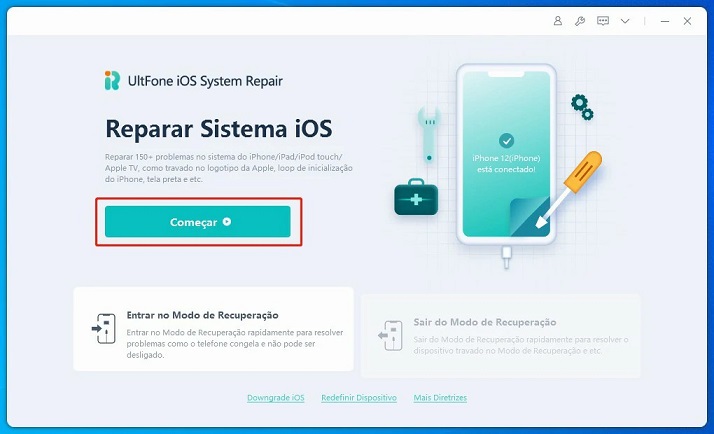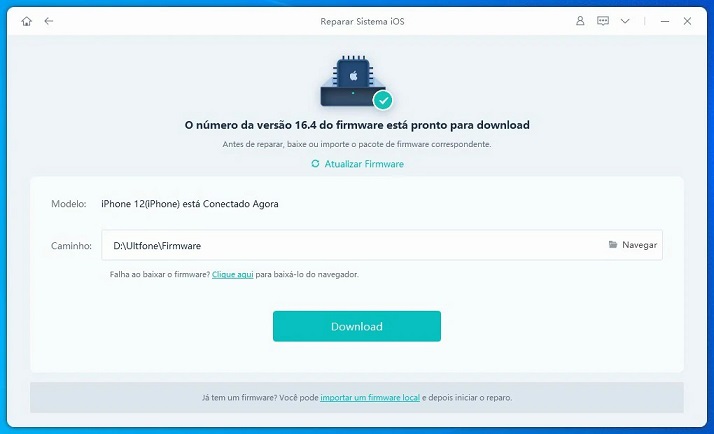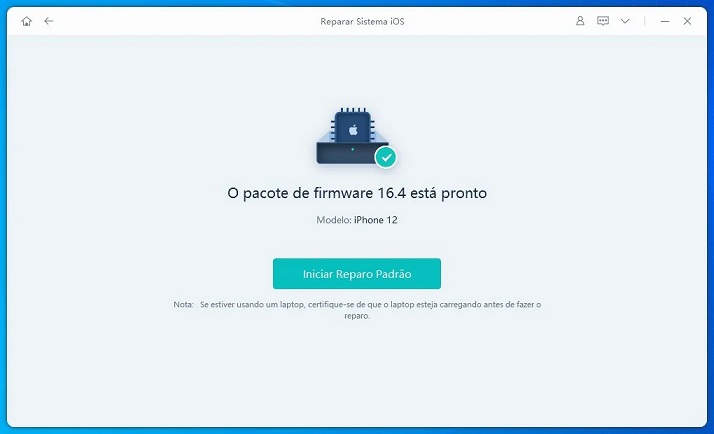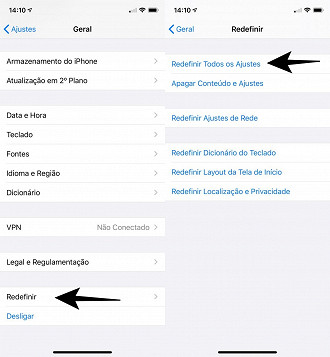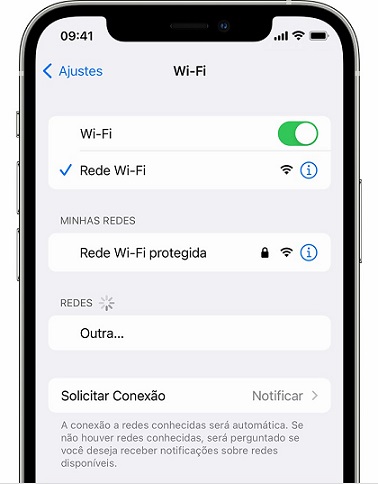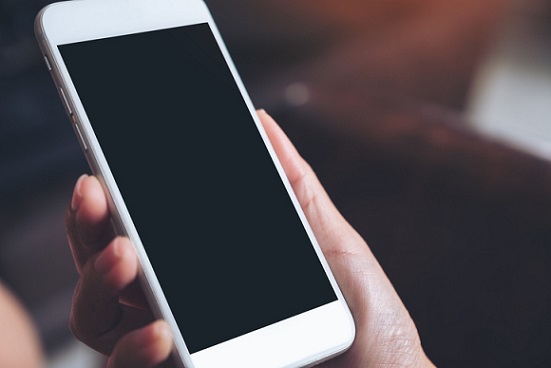[2025 Atualizado] iPhone Esquentando após Atualizacão de iOS 17/16/15, o que Fazer?
 Tadeu Micael
Tadeu Micael- Atualizado em 2024-03-25 iPhone
Tenho um iPhone 15 com iOS 17. Funciona bem na maioria das vezes, mas o iPhone sempre fica quente ao toque. Isso poderia ser um aviso de algum tipo de perigo? Alguém pode me ajudar?
Muitos usuários do iPhone relataram ter encontrado o mesmo problema: o iPhone esquentando após atualizacão para a versão mais recente do iOS. Definitivamente, isso é algo que não pode ser ignorado, pois pode fazer com que o iPhone congele, reinicie, diminua a vida útil da bateria do iPhone e até mesmo cause uma explosão. Está se perguntando iPhone esquentando o que fazer? Bem, neste artigo, gostaria de compartilhar com você as soluções mais úteis para o aquecimento do iPhone após a atualização do iOS 17/16/15.
- 1. Por que meu iPhone esquentando após a atualizacão do iOS?
- 2. Um Clique solução para resolver o problema[100% funciona]
- 3. Soluções para resolver iPhone esquentando após a atualizacão
- 3.1. Reiniciar o iPhone
- 3.2. Remover a capa do iPhone
- 3.3. Parar de usar o iPhone enquanto estiver carregando
- 3.4. Fechar aplicativos em segundo plano
- 3.5. Desativar a atualização de aplicativos em segundo plano
- 3.6. Desativar serviços de localização
- 3.7. Ativar o modo de pouca energia no iPhone
- 3.8. Desativar o Bluetooth e o AirDrop
- 3.9. Atualizar para a versão mais recente do iOS
- 3.10. Redefinir todos os ajustes
- 4. Dicas gentis para evitar o iPhone esquentando após atualizacão
1. Por que meu iPhone esquentando após a atualizacão do iOS?
Como um smartphone, o iPhone é essencialmente um microcomputador. Quando a CPU está trabalhando em alta velocidade, ela naturalmente gera calor. Entretanto, se o seu iPhone queimar seriamente, além do fator temperatura, isso se deve principalmente aos seguintes motivos:
- 1. Atualiza seu iPhone para uma versão instável do iOS, como iOS 17/16.
- 2. Execute vários aplicativos com uso intensivo de gráficos. A CPU se aquece quando é executada continuamente em alta carga, como em jogos 3D, vídeos e transferência de uma grande quantidade de dados, entre outros.
- 3. Joga jogos ou faz chamadas durante o carregamento. A entrada e a saída simultâneas da bateria do celular não só perderão o dobro da energia, mas também prejudicarão o desempenho da bateria.
- 4. Usa bateria de lítio de baixa qualidade. A substituição de uma bateria de iPhone de baixa qualidade também pode facilmente fazer com que o telefone aqueça.
- 5. Falha e travamento do aplicativo. Às vezes, a operação anormal de alguns aplicativos ocupa muita memória e faz com que a CPU seja executada sob alta carga.
- 6. Usa capas protetoras ou outras coberturas. Equipado com algumas capas protetoras de baixa qualidade, pode afetar a dissipação de calor do iPhone e fazer com que o telefone fique quente.
- 7. Instala plug-ins incompatíveis durante o jailreak. Após o jailbreak, alguns plug-ins instalados ficarão em segundo plano e serão iniciados automaticamente na inicialização, o que pode fazer com que o iPhone aqueça.
2. Um Clique solução para resolver o problema[100% funciona]
iPhone Esquentando Muito provavelmente se deve a problemas de sistema e de bateria. UltFone iOS System Repair é uma ferramenta profissional de reparo do sistema iOS que pode resolver com eficácia os problemas de aquecimento do iPhone. A ferramenta fornece as seguintes soluções:
- Reparo de problemas do sistema: O Reparo do Sistema iOS UltFone pode detectar e reparar vários problemas no sistema iOS, incluindo falhas de software que fazem com que o telefone aqueça. Reduza os problemas de aquecimento reparando o sistema.
- Funções avançadas:O UltFone iOS System Repair é capaz de corrigir mais de 150 problemas do sistema iOS, como logotipo da Apple travado, tela preta, loop de reinicialização, modo de recuperação
- Otimização do desempenho da bateria: O UltFone iOS System Repair também fornece função de otimização da bateria, que reduz a possibilidade de aquecimento excessivo causado por problemas da bateria, detectando e otimizando o desempenho da bateria.
- Compatível com todas as versões de iOS e modelos de iPhone, incluindo a última série do iPhone 15 e iOS 17/iPadOS 17.
- Operação com um clique: Usar o Reparo do Sistema iOS UltFone é muito fácil e os usuários podem concluir o reparo do sistema em apenas algumas etapas simples.
Aqui está o guia passo a passo:
-
Passo 1 Inicie o software no seu computador, conecte o dispositivo e o computador com um cabo USB e selecione a opção "Reparo Padrão".

-
Passo 2 Em seguida, siga as instruções na tela para fazer download ou importar o pacote de firmware.

-
Passo 3Quando o download for concluído, clique no botão "Iniciar Reparo Padrão" e o software começará a reparar automaticamente o problema de aquecimento do iOS 17.

3. Soluções para resolver iPhone esquentando após a atualizacão
O problema de iPhone esquentando muito pode não ser causado por um único motivo, portanto, talvez seja necessário tentar vários métodos ao mesmo tempo. Observe que a maioria desses métodos pode apenas aliviar o problema de superaquecimento do iPhone, mas não eliminá-lo completamente.
3.1. Reiniciar o iPhone
Reiniciar o iPhone é provavelmente a primeira coisa que a maioria das pessoas pensa quando o iPhone apresenta um desempenho anormal. No entanto, isso também pode ajudar nessa situação. Confira aqui e saiba mais sobre como reiniciar diferentes modelos de iPhone.
3.2. Remover a capa do iPhone
Muitas pessoas gostam de decorar seus iPhones com capas de telefone requintadas; no entanto, alguns materiais da capa do iPhone não são adequados para resfriar o iPhone. Portanto, é melhor remover a capa do telefone ou substituí-la por outra com bom efeito de dissipação de calor.
3.3. Parar de usar o iPhone enquanto estiver carregando
Como mencionamos acima, o consumo da bateria do iPhone durante o carregamento pode fazer com que o iPhone gere mais calor. Para evitar perigos desnecessários, é melhor não fazer isso. E o telefone poderá voltar à temperatura normal depois que você não fizer isso.
3.4. Fechar aplicativos em segundo plano
Você tem o hábito de fechar os aplicativos executados em segundo plano a tempo? Se não, esse pode ser o culpado. É um grande fardo para a CPU executar simultaneamente vários aplicativos, especialmente os que usam gráficos intensamente, portanto, não é de se admirar que ela esquente. Para evitar esse fenômeno, siga as etapas para fechar alguns aplicativos em segundo plano sem importância.
- Se estiver usando um iPhone com botão home, basta pressionar continuamente o botão home duas vezes e deslizar para cima os cartões de aplicativos para fechá-los.
Se estiver usando um iPhone sem botão home, basta deslizar a tela de baixo para cima até o meio e deslizar para cima para remover os aplicativos que não estão em uso no momento.

3.5. Desativar a atualização de aplicativos em segundo plano
Bem, o que é irritante saber é que, mesmo que fechemos manualmente os aplicativos em segundo plano, eles ainda podem ser atualizados automaticamente em segundo plano e o problema de superaquecimento do iPhone ainda não pode ser resolvido. Nesse momento, você deve ir para Ajustes > Geral > Atualização de aplicativos em segundo plano e desativar a atualização de aplicativos em segundo plano.

Ou você pode verificar os aplicativos que consomem mais bateria em Configurações > Bateria > Uso da bateria e, seletivamente, não atualizar esses aplicativos.

3.6. Desativar serviços de localização
Muitos aplicativos exigem a determinação de sua localização durante o uso. No entanto, isso pode sobrecarregar muito a CPU e manter o iPhone esquentando. Você pode seguir as etapas abaixo para desativá-lo primeiro e ativá-lo quando precisar.
- Passo 1. Abra Configurações.
- Passo 2. Vá para Privacidade.
Passo 3. Toque em Serviços de localização e escolha desativá-lo.

3.7. Ativar o modo de pouca energia no iPhone
Você pode estar se perguntando por que deve usar o modo de baixo consumo de energia para aliviar o problema de iPhone esquentando após atualizacção ios 17. Bem, isso está relacionado à forma como o modo de pouca energia alcança seu efeito. Ao ativar o modo de baixo consumo de energia, alguns recursos que consomem muita energia, como download automático, "olá siri" e busca de e-mails, serão automaticamente desativados e, consequentemente, o iPhone gerará menos calor.
Veja a seguir como ativar o modo de pouca energia:
- Maneira 1. Vá para Configurações > Bateria > Ativar o Modo de Pouca Energia.
- Maneira 2. Deslize para baixo a partir da parte superior da tela do iPhone e toque no ícone da bateria.

3.8. Desativar o Bluetooth e o AirDrop
É fácil ignorar que desativar os recursos Bluetooth e Airdrop pode realmente fazer a diferença no resfriamento de seus dispositivos:
- Passo 1. Deslize para baixo a partir da parte superior da tela.
Passo 2. Toque nos ícones Bluetooth e Airdrop para desativar os dois recursos.

3.9. Atualizar para a versão mais recente do iOS
Com o consequente lançamento das versões do iOS 17/16, alguns problemas que apareciam na versão anterior foram resolvidos na versão posterior. Você pode seguir as etapas abaixo para atualizar a versão do iOS e verificar se o problema ainda existe.

3.10. Redefinir todos os ajustes
A qualquer momento, redefinir todas as configurações pode ser a última solução para qualquer problema do iPhone, pois isso restaurará as configurações de fábrica do iPhone e apagará todos os dados do dispositivo.
- Passo 1. Abra Configurações.
- Passo 2. Vá para a Opção Geral.
Passo 3. Clique em Redefinir e selecione Redefinir todos os ajustes.

É recomendável fazer backup de seus dados importantes com antecedência, seja por meio do iCloud, do iTunes ou do iOS Data Manager. E em comparação com o iCloud e o iTunes, UltFone iOS Data Manager pode lhe oferecer uma maneira mais flexível de fazer backup, visualizar e restaurar dados com espaço de armazenamento ilimitado.
4. Dicas gentis para evitar o iPhone esquentando após atualizacão
Ao usar o iPhone, o aquecimento do dispositivo pode se tornar um problema. Para evitar que isso aconteça, podemos seguir algumas etapas simples e práticas abaixo para melhorar efetivamente o desempenho e a estabilidade do iPhone e garantir que você não encontre problemas de superaquecimento durante o uso.
1. Feche aplicativos desnecessários
Vários aplicativos em execução simultaneamente podem causar uso excessivo do processador, aquecendo o iPhone. Certifique-se de fechar aplicativos indesejados. Você pode acessar o alternador de aplicativos clicando duas vezes no botão Início (ou deslizando de baixo para cima no iPhone X e superior) e, em seguida, deslize ou toque para fechar aplicativos indesejados.
2. Atualize o sistema iOS:
Certifique-se de ter o sistema iOS mais recente instalado no seu iPhone. As atualizações do iOS geralmente incluem melhorias de desempenho e correções de bugs, que ajudam a melhorar o desempenho do seu dispositivo e reduzir a probabilidade de ele esquentar.
3.Desative os efeitos de animação
No aplicativo Configurações, selecione “Geral”, toque em “Acessibilidade” e selecione “Reduzir movimento”. Desativar essas animações reduz a carga do processador e ajuda a reduzir o aquecimento do dispositivo.
4.Ajuste o brilho da tela
Diminuir o brilho da tela pode reduzir a carga do processador e reduzir a temperatura do dispositivo. Selecione "Tela e brilho" no aplicativo Configurações e ajuste o brilho para um nível adequado.
5. Evite exposição a altas temperaturas
Evite usar seu iPhone em altas temperaturas, pois altas temperaturas podem causar superaquecimento do dispositivo. Tente não deixar seu iPhone exposto à luz solar direta ou no carro.
6. Escolha uma capa de celular com boa respirabilidade
Algumas capas de celular possuem funções de dissipação de calor que podem ajudar a reduzir a temperatura do aparelho. Escolha uma concha que seja respirável para ajudar a dissipar o calor.
7. Reinicie o dispositivo
Reiniciar o iPhone regularmente pode limpar a memória e fechar processos desnecessários, ajudando a manter o funcionamento normal do dispositivo.
Palavras Finais
Resumindo, compreender e resolver os problemas de aquecimento do iPhone é uma etapa crucial para garantir o funcionamento normal do dispositivo. Prestando atenção à manutenção do hardware, uso racional do equipamento de carregamento, otimização razoável das configurações do software, prestando atenção à temperatura ambiente e usando ferramentas profissionais para reparo do sistema UltFone iOS System Repair, podemos prevenir e resolver problemas de aquecimento com eficácia. Através destas medidas abrangentes, podemos garantir que o iPhone permaneça em boas condições por muito tempo e proporcione uma experiência mais tranquila para a nossa vida digital.